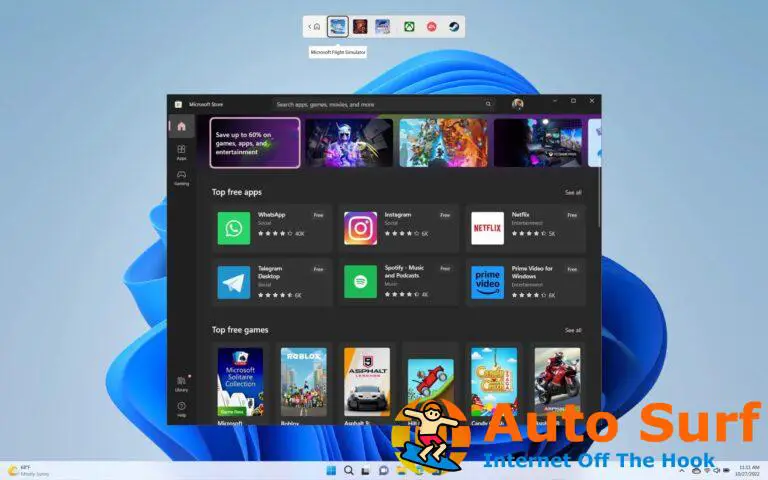- Este mensaje de error aparece cuando Windows detecta que el software del controlador que intenta instalar ya está instalado en su sistema.
- Recuerde que un simple reinicio debe ser su opción antes de probar las soluciones enumeradas en esta guía.
Su hardware depende de los controladores para funcionar correctamente; si sus controladores están desactualizados, puede experimentar problemas específicos. Estos problemas se pueden solucionar instalando nuevos controladores, pero los usuarios informaron algunos problemas al instalar nuevos controladores.
Ellos lo están consiguiendo El mejor software de controlador ya está instalado error, y hoy le mostraremos cómo solucionar este problema en Windows 10.
¿Por qué recibo el error El mejor software de controlador ya está instalado?
Hay algunas razones posibles por las que podría recibir este mensaje de error en Windows. Algunas causas comunes incluyen las siguientes:
- Controlador instalado – Lógicamente, puede esperar este error si ya tiene el controlador instalado en su computadora.
- Problemas de compatibilidad – El controlador que intenta instalar no es compatible con su versión de Windows o con el hardware específico que ha instalado en su sistema.
- Corrupción del controlador – El controlador que intenta instalar está corrupto o dañado y, en algunos casos, obsoleto.
- Problema con la firma del controlador – El controlador está firmado digitalmente y su versión de Windows tiene habilitada la característica de seguridad de Driver Signature Enforcement.
- Errores de impresora – Lo más probable es que el trabajo de impresión provoque este error y que sea necesario eliminar la cola de impresión.
Además, hablando de problemas con los controladores, estos son algunos de los problemas comunes que informaron los usuarios:
- El mejor controlador para su dispositivo ya está instalado Windows 7, Windows 8 y Windows 10: este error puede aparecer en Windows 7, Windows 8 o Windows 10. Si encuentra este problema, debería poder solucionarlo con nuestras soluciones.
- Windows ha determinado que el mejor controlador para este dispositivo ya está instalado – Esta es solo una variación del error original, y si lo encuentra, descargue los últimos controladores de su fabricante.
- Forzar la instalación del controlador de Windows 10 – Windows 10 tiene una nueva función de seguridad llamada Firma de controladores. Esta función está diseñada para evitar que se instalen controladores específicos no autorizados. Esto puede ser un problema importante, pero puede solucionarlo desactivando esta función.
Entonces, sin más preámbulos, exploremos algunas soluciones.
¿Qué puedo hacer si obtengo el error El mejor software de controlador ya está instalado?
1. Instale los controladores
- Presionar ventanas Tecla + X para abrir el menú Win + X, luego seleccione Administrador de dispositivos de la lista.
![El mejor software de controlador ya está instalado Error [Fixed] El mejor controlador para su dispositivo ya está instalado Windows 7](https://auto-surf.ro/wp-content/uploads/1674813071_806_El-mejor-software-de-controlador-ya-esta-instalado-Error-Fixed.png)
- Localice el dispositivo que desea actualizar. Luego, haga clic derecho el dispositivo y elige Actualizar controlador.
![El mejor software de controlador ya está instalado Error [Fixed] Windows ha determinado que el mejor controlador para este dispositivo ya está instalado](https://auto-surf.ro/wp-content/uploads/1674813071_893_El-mejor-software-de-controlador-ya-esta-instalado-Error-Fixed.png)
- Selecciona el Buscar en mi computadora el software del controlador opción. Esta opción le permitirá instalar el software del controlador manualmente.
![El mejor software de controlador ya está instalado Error [Fixed] Forzar la instalación del controlador de Windows 10](https://auto-surf.ro/wp-content/uploads/1674813071_513_El-mejor-software-de-controlador-ya-esta-instalado-Error-Fixed.png)
- Elegir el Déjame elegir de una lista de controladores de dispositivos en mi computadora opción.
![El mejor software de controlador ya está instalado Error [Fixed] Instalación de controladores antiguos en Windows 10](https://auto-surf.ro/wp-content/uploads/1674813071_258_El-mejor-software-de-controlador-ya-esta-instalado-Error-Fixed.png)
- Haga clic en el Tiene un disco botón.
![El mejor software de controlador ya está instalado Error [Fixed] El mejor controlador para su dispositivo ya está instalado Windows 8](https://auto-surf.ro/wp-content/uploads/1674813071_802_El-mejor-software-de-controlador-ya-esta-instalado-Error-Fixed.png)
- Por último, haga clic en el Navegar ubique el controlador en su disco duro y haga clic en OK.
![El mejor software de controlador ya está instalado Error [Fixed] El mejor software de controlador ya está instalado Error [Fixed]](https://auto-surf.ro/wp-content/uploads/1674813071_899_El-mejor-software-de-controlador-ya-esta-instalado-Error-Fixed.png)
- Después de hacer eso, el controlador se instalará automáticamente en su PC.
Puedes evitar El mejor software de controlador ya está instalado mensaje simplemente instalando el controlador requerido manualmente. Para hacer esto, debe descargar el controlador y extraerlo en cualquier carpeta de su PC.
2. Retire y vuelva a instalar el controlador
- Presionar ventanas Tecla + X para abrir el menú Win + X, luego seleccione Administrador de dispositivos de la lista.
![El mejor software de controlador ya está instalado Error [Fixed] El mejor controlador para su dispositivo ya está instalado Windows 7](https://auto-surf.ro/wp-content/uploads/1674813071_806_El-mejor-software-de-controlador-ya-esta-instalado-Error-Fixed.png)
- Cuándo Administrador de dispositivos se abre, localice el controlador que desea eliminar. Luego, haga clic derecho el dispositivo y elige Desinstalar dispositivo del menú.
![El mejor software de controlador ya está instalado Error [Fixed] Forzar la instalación del controlador de Windows 10](https://auto-surf.ro/wp-content/uploads/1674813072_477_El-mejor-software-de-controlador-ya-esta-instalado-Error-Fixed.png)
- Si está disponible, consulte Eliminar el software del controlador para este dispositivo. Hacer clic Desinstalar para confirmar.
![El mejor software de controlador ya está instalado Error [Fixed] El mejor controlador para su dispositivo ya está instalado Windows 7](https://auto-surf.ro/wp-content/uploads/1674813072_701_El-mejor-software-de-controlador-ya-esta-instalado-Error-Fixed.png)
- Espere a que finalice el proceso de eliminación del controlador.
- Finalmente, reinicie su PC.
Cuando su PC se reinicie, se instalará el controlador predeterminado. Ahora intente instalar el controlador nuevamente y verifique si el problema está resuelto.
Después de desinstalar sus controladores, recomendamos reinstalarlos/actualizarlos automáticamente. La descarga e instalación manual de controladores es un proceso que conlleva el riesgo de que se instale el controlador incorrecto, lo que puede ocasionar fallas graves en su sistema.
La forma más segura y fácil de actualizar los controladores en una computadora con Windows es mediante una herramienta automática. Recomendamos encarecidamente un software de actualización de controladores profesional que identifique automáticamente cada dispositivo en su computadora y lo compare con las últimas versiones de controladores de una extensa base de datos en línea.
Algunos de los errores y fallas más comunes de Windows son el resultado de controladores antiguos o incompatibles. La falta de un sistema actualizado puede provocar retrasos, errores del sistema o incluso BSoD.
Para evitar este tipo de problemas, puede usar una herramienta automática que encontrará, descargará e instalará la versión correcta del controlador en su PC con Windows con solo un par de clics, y le recomendamos encarecidamente DriverFix. Aquí está cómo hacerlo:
- Descargar e instalar DriverFix.
- Iniciar la aplicacion.
- Espere a que DriverFix detecte todos sus controladores defectuosos.
- El software ahora le mostrará todos los controladores que tienen problemas, y solo necesita seleccionar los que le gustaría arreglar.
- Espere a que DriverFix descargue e instale los controladores más nuevos.
- Reanudar su PC para que los cambios surtan efecto.
![El mejor software de controlador ya está instalado Error [Fixed] DriverFix](https://auto-surf.ro/wp-content/uploads/1674813072_8_El-mejor-software-de-controlador-ya-esta-instalado-Error-Fixed.jpg)
DriverFix
Los controladores ya no crearán ningún problema si descarga y usa este poderoso software hoy.
Descargo de responsabilidad: este programa debe actualizarse desde la versión gratuita para poder realizar algunas acciones específicas.
3. Descargue el controlador del fabricante
Según los usuarios, el mensaje de error puede aparecer al intentar actualizar sus controladores desde el Administrador de dispositivos. Entonces, aunque el Administrador de dispositivos es una herramienta útil, no siempre descargará el mejor controlador para usted.
Por otro lado, siempre puede descargar el controlador directamente del fabricante de su hardware e instalarlo usted mismo. Estos controladores generalmente vienen con un archivo de instalación para que sobrescriban los controladores del Administrador de dispositivos.
Consejo de experto:
PATROCINADO
Algunos problemas de la PC son difíciles de abordar, especialmente cuando se trata de repositorios dañados o archivos de Windows faltantes. Si tiene problemas para corregir un error, es posible que su sistema esté parcialmente dañado.
Recomendamos instalar Restoro, una herramienta que escaneará su máquina e identificará cuál es la falla.
Haga clic aquí para descargar y comenzar a reparar.
Aunque puede instalar casi cualquier controlador con este método, vale la pena mencionar que esta es una solución avanzada. Para instalar el controlador manualmente, deberá conocer el modelo del dispositivo que está tratando de actualizar para encontrar el controlador adecuado.
Esto a veces puede ser difícil, especialmente si es un usuario novato que intenta instalar un controlador para hardware antiguo poco conocido.
Aunque este método tiene sus fallas, le permitirá instalar los controladores deseados sin problemas ni mensajes de error en su mayor parte.
4. Instala las últimas actualizaciones
- Presionar ventanas + yo para abrir el Aplicación de configuración.
- Ahora navega a Actualización y seguridad sección.
![El mejor software de controlador ya está instalado Error [Fixed] Windows ha determinado que el mejor controlador para este dispositivo ya está instalado](https://auto-surf.ro/wp-content/uploads/1674813072_205_El-mejor-software-de-controlador-ya-esta-instalado-Error-Fixed.png)
- Finalmente, haga clic en el Buscar actualizaciones botón.
![El mejor software de controlador ya está instalado Error [Fixed] Instalación de controladores antiguos en Windows 10](https://auto-surf.ro/wp-content/uploads/1674813072_246_El-mejor-software-de-controlador-ya-esta-instalado-Error-Fixed.png)
Las actualizaciones se descargarán automáticamente en segundo plano si hay actualizaciones disponibles. Una vez que se descargan las actualizaciones, se instalarán una vez que reinicie su PC.
Si tiene problemas para abrir la aplicación Configuración, consulte este artículo para resolver el problema.
5. Intente instalar el controlador desde Modo seguro
- Abre el Menu de inicio y haga clic en el Poder botón. Mantenga presionado el botón Turno tecla y elige Reanudar del menú.
![El mejor software de controlador ya está instalado Error [Fixed] Instalación de controladores antiguos en Windows 10](https://auto-surf.ro/wp-content/uploads/1674813072_297_El-mejor-software-de-controlador-ya-esta-instalado-Error-Fixed.png)
- Ahora, navega solucionar problemas, Opciones avanzadasy Configuración de inicio.
![El mejor software de controlador ya está instalado Error [Fixed] El mejor software de controlador ya está instalado Error [Fixed]](https://auto-surf.ro/wp-content/uploads/1674813073_190_El-mejor-software-de-controlador-ya-esta-instalado-Error-Fixed.png)
- Luego haga clic en el Reanudar botón.
![El mejor software de controlador ya está instalado Error [Fixed] El mejor software de controlador ya está instalado Error [Fixed]](https://auto-surf.ro/wp-content/uploads/1674813073_873_El-mejor-software-de-controlador-ya-esta-instalado-Error-Fixed.png)
- Ahora aparecerá una lista de opciones. Finalmente, seleccione Modo seguro con funciones de red presionando el número 5 o F5 clave en su teclado.
Una vez que ingrese al modo seguro, pruebe todas nuestras soluciones y verifique si eso resuelve el problema.
6. Deshabilite la función de firma del conductor
- Abre el Menu de inicio y haga clic en el Poder botón. Mantenga presionado el botón Turno tecla y elige Reanudar del menú.
![El mejor software de controlador ya está instalado Error [Fixed] Instalación de controladores antiguos en Windows 10](https://auto-surf.ro/wp-content/uploads/1674813072_297_El-mejor-software-de-controlador-ya-esta-instalado-Error-Fixed.png)
- Ahora, navega solucionar problemas, Opciones avanzadasy Configuración de inicio.
![El mejor software de controlador ya está instalado Error [Fixed] El mejor software de controlador ya está instalado Error [Fixed]](https://auto-surf.ro/wp-content/uploads/1674813073_190_El-mejor-software-de-controlador-ya-esta-instalado-Error-Fixed.png)
- Luego haga clic en el Reanudar botón.
![El mejor software de controlador ya está instalado Error [Fixed] El mejor software de controlador ya está instalado Error [Fixed]](https://auto-surf.ro/wp-content/uploads/1674813073_873_El-mejor-software-de-controlador-ya-esta-instalado-Error-Fixed.png)
- Por último, presione 7 o F7 para seleccionar Deshabilitar la aplicación de la firma del conductor opción.
Microsoft ha introducido varias funciones de seguridad para hacer que Windows 10 sea más seguro, y una de estas funciones es Driver Signature.
Si bien esta característica es valiosa, a veces puede interferir con su sistema y evitar que instale controladores específicos.
Si necesita información adicional sobre cómo deshabilitar la aplicación de la firma del controlador en Windows 10, consulte esta guía dedicada para averiguar todo al respecto.
El mejor software de controlador ya está instalado es un mensaje de error molesto, pero puede solucionarlo rápidamente instalando el controlador manualmente. Si eso no funciona, intente desinstalar el controlador actual e instale el controlador deseado nuevamente.
Si tiene otras preguntas, déjelas en la sección de comentarios a continuación y las revisaremos.
¿Sigues teniendo problemas? Solucionarlos con esta herramienta:
PATROCINADO
Si los consejos anteriores no han resuelto su problema, su PC puede experimentar problemas más profundos de Windows. Recomendamos descargar esta herramienta de reparación de PC (calificada como Excelente en TrustPilot.com) para abordarlos fácilmente. Después de la instalación, simplemente haga clic en el Iniciar escaneo botón y luego presione Repara todo.

![El mejor software de controlador ya está instalado Error [Fixed] El mejor software de controlador ya está instalado Error [Fixed]](https://auto-surf.ro/wp-content/uploads/1674813076_El-mejor-software-de-controlador-ya-esta-instalado-Error-Fixed.png?v=1674813083)

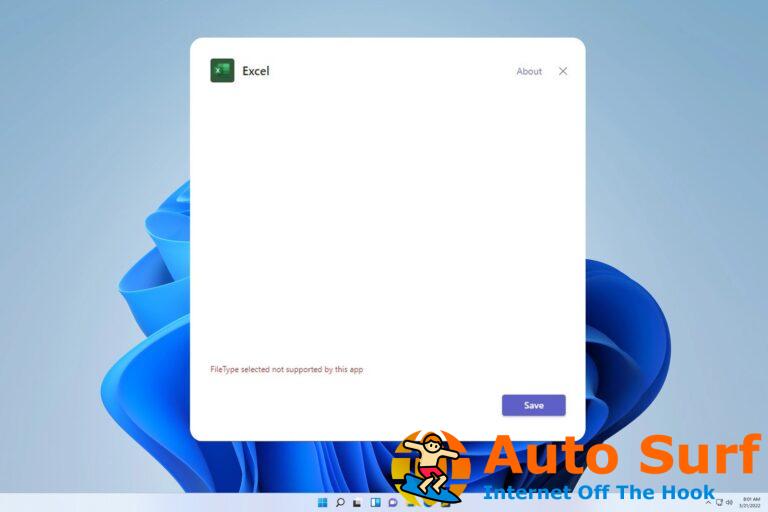

![CCleaner no elimina el historial de Firefox [Step-by-step Guide] CCleaner no elimina el historial de Firefox [Step-by-step Guide]](https://auto-surf.ro/wp-content/uploads/1644694759_920_CCleaner-no-elimina-el-historial-de-Firefox-Step-by-step-Guide-768x768.jpg?v=1644694761)